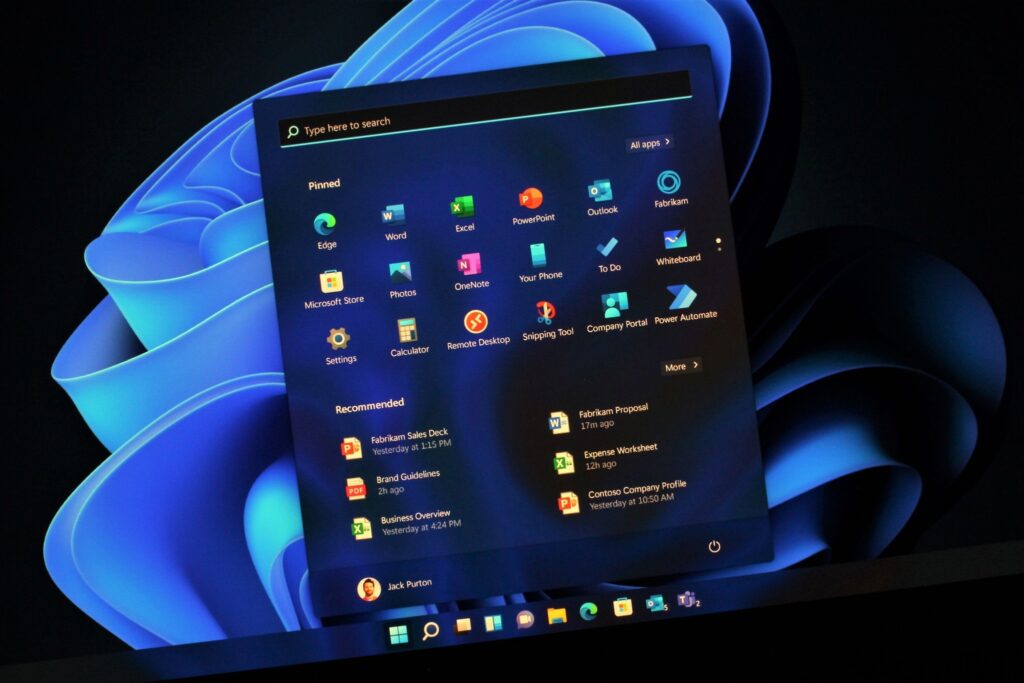مایکروسافت با انتشار ویندوز ۱۱ خلاف وعده خود عمل کرد! ماجرا از این قرار است که در سال ۲۰۱۵ مایکروسافت اعلام کرد ویندوز ۱۰ آخرین نسخه سیستم عامل ویندوز خواهد بود، بنابراین کاربران انتظار ویندوز ۱۱ را نداشتند. اما در رقابت با سیستم عامل کروم، رابط کاربری ویندوز ۱۱ تقویت شد و با الهام از طراحی دسکتاپ گوگل، نسخه بهتری از سیستم عامل ارائه شد.
در ویندوز ۱۱، رابط گرافیکی بهبود زیادی یافته و با محیط کار جذابتری روبرو هستیم. علاوه بر این، ویندوز ۱۱ از حالت تبلت نیز پشتیبانی میکند. امنیت ویندوز ۱۱ بالاتر از ویندوز ۱۰ است و این یکی از دلایلی است که باید ویندوز ۱۱ را نصب کنید. با این حال، اگر سختافزار شما برای نصب ویندوز ۱۱ کافی نیست، بهتر است از نصب آن صرفنظر کنید.
اگر نگاهی به ویندوز ۱۱ بیاندازید، به راحتی می توانید متوجه شوید که ظاهر آن با ویندوز ۱۰ متفاوت است؛ اما این ظاهر قضیه است و اگر با آن کار کنید و شناختتان را بیشتر کنید، متوجه خواهید شد که عملکرد بسیار مشابهی دارند. ویژگی ها و امکاناتی که مایکروسافت زحمت کشیده و در ویندوز ۱۱ قرار داده است را نمی توانیم کتمان کنیم و در این مقاله می خواهیم ویژگی ها و تغییرات ویندوز ۱۱ را بررسی کنیم و ببینیم که آیا ویندوز ۱۱ نصب کنیم یا نه؟
اگر شما هم مشتاق هستید که ببینید ویندوز ۱۱ چه ویژگی ها وچه امکاناتی دارد، این مقاله را از دست ندهید.
اگر شما هم از طرفداران پروپاقرص سیستم عامل ویندوز هستید و به جز ویندوز با سیستم عامل دیگری نمی توانید کار کنید، می توانید آن را حتی در سرورتان هم داشته باشید. با مراجعه به صفحه خرید سرور مجازی ویندوز می توانید خریدتان را انجام دهید.
نقد و بررسی ویندوز ۱۱
برای آن که به سوال این که ویندوز ۱۱ نصب کنیم یا خیر پاسخ دهیم، باید ویندوز ۱۱ را به صورت کامل نقد کنیم. برای نقد کردن آن باید پیش از هرچیز به سراغ طراحی رابط کاربری آن برویم و ببینیم که مایکروسافت در این زمینه چه کرده است و چه گلی کاشته است.
اگر وارد محیط ویندو ز۱۱ شوید، به هیچ عنوان احساس غریبی نخواهید کرد و به راحتی بدون آموزش خاصی می توانید با این ویندوز کار کنید. هرچند ما اعتقاد داریم که فضای ویندوز ۱۱ محیط آشنایی است و کار کردن با آن چندان سخت نیست، اما نمی توانیم این موضوع را انکار کنیم که طراحی آن بسیار پیشرفته است. اصلی ترین ویژگی که می توانیم به طراحی کاربری ویندوز ۱۱ نسبت بدهیم، این است که طراحی بسیار لطیف و سازگارانه ای دارد و خبری از طراحی های غیر صمیمی نیست.
المان های زیادی را می توانید در ویندوز ۱۱ مشاهده کنید که در این جا هرکدام از این ها را باهم بررسی می کنیم تا ببینیم چه تغییراتی داشته اند و چه برتری هایی نسبت به نسل های قبل از خودش دارد.
نوار وظیفه یا taskbar
منوی استارت در ویندوز، یکی از المان های اصلی است که همیشه به چشممان می خورد. در ویندوز ۱۱ هم شاهد این گزینه هستیم؛ البته با کمی تفاوت! دکمه استارت در ویندوز ۱۱ دیگر در گوشه قرار نگرفته است، بلکه در مرکز نوار وظیفه خودنمایی می کند. البته مایکروسافت این امکان را برای کاربران فراهم کرده است که اگر به جایگاه جدید این دکمه عادت ندارند، بتوانند آن را حرکت دهند و آن را در همان گوشه سمت چپ صفحه قرار دهند.
در منوی تسک بار ویندوز ۱۱ برنامه های در حال اجرا به صورت آیکون های کوچکی نشان داده می شود که می توانید آن را مشاهده کنید و مدیریت کنید.
فایل اکسپلور (File Explorer) در ویندوز ۱۱
یکی از دگرگونی هایی که در ویندوز ۱۱ می توانیم آن را مشاهده کنیم، فایل اکسپلورر است که تغییرات ظاهری زیادی داشته است و اگر آن را باز کنید، می توانید مشاهده کنید که کنترل پنل های سمت چپ و نماد های پوشه آپدیت شده اند. در مقایسه با ویندوز ۱۱ سادگی بیشتر در نوار بالایی مشاهده می شود و حواس پرتی کمتری برای کاربر ایجاد می کند.
در فایل اکسپلورر دکمه new را می توانید مشاهده کنید که برای پوشه ها یا اسناد جدید کاربرد دارد و برنامه های شما از آن پشتیبانی می کند.
ویندوز ۱۱ جزئیات را اصلا از قلم نیانداخته و با بهبود آن ها، نتیجه فوق العاده ای را برای کار کردن با این ویندوز رقم زده است. برای مثال در نسخه های قبلی ویندوز منوهای زمینه با یک راست کلیک ظاهر می شدند و این منو طولانی بود، اما در ویندوز ۱۱ این منوها کوتاه تر شده اند و بسیار هوشمندانه انتخاب شده اند و شما به جای مشاهده یک لیست طولانی، تنها گزینه های موردنظرتان را مشاهده خواهید کرد.
نگاهی به ویجت های ویندوز ۱۱
پاپ آپ News and Interests Taskbar در ویندوز ۱۰ خاطرتان است؟ این پنل در ویندوز ۱۱ هم مشاهده می شود و اطلاعات مرتبط با اخبار، آب و هوا و … را نمایش می دهد. البته مواردی که در این بخش نشان می دهد، تنها به مایکروسافت تعلق ندارد و سایر توسعه دهندگان نیز می توانند محتواهایشان را در این قسمت نشان دهند.
اگر صفحه نمایش شما لمسی است، می توانید با کشیدن انگشتتان از سمت چپ به سمت داخل، ویجت ها را باز کنید و حتی آن را به صورت تمام صفحه باز کنید. ویجت های مختلفی مانند Entertainment در ویندوز ۱۱ وجود دارد که می توانید فیلم ها و سریال های جدید را مشاهده کنید یا ویجتی مانند Family وجود دارد که بیشتر برای والدین مناسب است که از ابزارهای کنترل والدین مانند Microsoft Family Safety استفاده می کنند.
اعلان ها و تنظیمات سریع
برای آن که این ویژگی را در ویندوز ۱۱ بررسی کنیم، نیاز است تا گریزی به ویندوز ۱۰ بزنیم و ببینیم مایکروسافت در این بخش چه اقداماتی انجام داده است.
در ویندوز ۱۰ دو پنل مجزا در Action Center وجود دارد که مشابه با قسمت نوتفیکیشن ها در macOS است که پاپ آپ های کوچک تر در اختیار کاربران قرار می گیرد. به صورت کلی Action Center برای اعلان ها و تنظیمات سریع، گزینه هوشمندانه تری است.
برای دسترسی به تنظیمات سریع، روی علامت wi-fi، اسپیکر و اگر از لپ تاپ استفاده می کنید، روی علامت باتری کلیک کنید و گزینه های تنظیمات مانند وای فای، بلوتوث، بلندگو، تنظیمات بهینه سازی باتری، کمک فوکوس و قابلیت های دسترسی و … برایتان باز می شود و شما می توانید تنظیماتتان را به راحتی انجام دهید.
بررسی Snap Layouts و Multitasking در ویندوز ۱۱
اگر آدمی هستید که به نظم علاقه زیادی دارید و حتی دوست دارید پنجره های برنامه را روی صفحه مرتب کنید، ویندوز به خوبی به این نیاز شما پاسخ می دهد. Snap Layouts ابزاری است که این امکان را برای شما فراهم می کند. در صورتی که می خواهید از این ابزار استفاده کنید، می توانید نشانگر ماوس را روی حداکثر کردن در سمت راست بالای هر پنجره ای که باز کرده اید نگه دارید و این ابزار به صورت خودکار به شما نشان داده می شود و شما می توانید از بین طرح های مختلفی که برای نشان دادن پنجره ها روی یک صفحه نشان داده می شود، یکی را انتخاب کنید.
شاید برایتان جالب باشد بدانید که ویندوز ۱۱ امکان ارائه چندین دسکتاپ مجازی را دارد که می توانید به کمک این قابلیت برنامه های کاری و سایت ها را از برنامه های شخصی خودتان جدا کنید. این قابلیت می تواند در محل کار یا در خانه در زمان کار کردن با سیستم شخصی خودتان بسیار مفید باشد و نظم خوبی به کارهایتان بدهد و البته می تواند به عنوان یک فضای کار مخفی هم برایتان کاربرد داشته باشد.
اسکرین شات در ویندوز ۱۱
در ویندوز ۱۰ ما با یک ابزار عالی برای اسکرین شات گرفتن که Snip & Sketch نام دارد طرف هستیم که با استفاده از کلید های win+shift+s می توانید هر قسمتی از صفحه را که خواستید انتخاب کنید و اسکرین شات بگیرید و با کلیپ بورد در هرجایی که خواستید، جای گذاری کنید.
پشتیبانی از اندروید
شاید برایتان جالب باشد بدانید که ویندوز ۱۱ از برنامه های اندرویدی پشتیبانی می کند. البته اگر از نسخه های ابتدایی ویندوز ۱۱ استفاده می کنید، باید این را بدانید که برنامه های اندروید توسط این نسخه پشتیبانی نمی شود اما اگر از نسخه بتای Insider استفاده می کنید، ویندوز شما از برنامه های اندرویدی پشتیبانی خواهد کرد. اما این تنها بخش جذاب پشتیبانی از اندروید نیست! بلکه جالب ترین قسمت داستان این است که توسعه دهنده ها دیگر به کد نویسی با UWP نیاز ندارند.
انتشار قابلیت ۲۲۶۲۳.۸۸۵
نسخه جدیدی از ویندوز ۱۱ برای کاربران منتشر شده است که ویژگی هایی مانند استودیو افکت دارد (البته این ویژگی تنها برای کاربران اینسایدر منتشر شده است). اما کاربرد این قابلیت چیست؟ اصلی ترین هدفی که این قابلیت داشت، راحتی کاربران است و بیشتر کاربران فریلسنر از این قابلیت می توانند بهره مند شوند. چرا که این قابلیت می تواند در جلسات ویدیویی و… بک گراند شما را تار کند و یه تصویر فوکوس شده از شما با مخاطبتان به اشتراک می گذارد.
اگر از تماس های ویدیویی استفاده زیادی می کنید، این گزینه می تواند برایتان مناسب باشد.
حفظ امنیت سیستم شما به صورت سفت و سخت!
ویندوز ۱۱ قابلیتی را فعال کرده است که این قابلیت این امکان را فراهم می کند تا در صورت ورود دسترسی های غیر مجاز، سیستم شما قفل شود. اگر شما ۱۰ بار پسوردتان را اشتباه وارد کنید، باید منتظر قفل شدن سیستمتان هم باشید.
روی اندروید می توان ویندوز ۱۱ را اجرا کرد
نسخه اولیه اندروید ۱۳ توسط گوگل برای توسعه دهندگان معرفی شده است که امکان استفاده از Windows ۱۱ به صورت مجازی را فعال کرده است. اگر شیفته این Windows هستید، می توانید اکنون آن را به صورت مجازی در اندروید ۱۳ داشته باشید.
حضور انیمیشن های متحرک در ویندوز ۱۱
همانطور که گفتیم، انیمیشن های نرم و روان در رابط کاربری Windows ۱۱ از جمله ویژگی های خوب محسوب می شود. زمانی که شما استارت لانچر یا هر برنامه دیگری را باز کنید، می توانید از قسمت نوار وظیفه یک انیمیشن جذاب ببینید. اگر از دیدن انیمیشن های پویا و جذاب لذت می برید، می توانید پنل ویجت ها را باز کنید یا کنترل پنل را ببندید و از دیدن انیمیشن های مخلتف و جذاب، لذت ببرید.
Auto HDR و Dynamic Refresh Rate
این ویژگی، برای گیمر ها می تواند خبر خوبی باشد! Windows ۱۱ با پشتیبانی کردن از حالت Auto HDR یک تجربه بصری عالی را در گیمینگ فراهم می کند که می توان آن را یک ویژگی دوست داشتنی برای گیمینگ کامیونیتی دانست. در صورتی که باWindows ۱۱ کار کنید یا بازی کنید، این قول را به شما می دهیم از رفرش ریت آن و داشتن تجربه روان، فوق العاده راضی خواهید بود.
Clipboard Syncing
این قابلیت برای کم تر کردن فاصله ای که بین گوشی های هوشمند و سیستم های خانگی وجود دارد، شکل گرفته است. برای این کار مایکروسافت از اپلیکیشن Your Phone استفاده می کند. اگر می خواهید از این قابلیت استفاده کنید، می توانید ابتدا برنامه SwiftKey Beta استفاده کنید و متنی که در آن وجود دارد را کپی کنید و در رایانه خودتان جای گذاری کنید. البته اگر از این برنامه می خواهید تصاویر و ویدیو ها نیز پشتیبانی شوند، متاسفانه در حال حاضر امکانش وجود ندارد.
ادغام Teams
اگر نگاهی به مرکز تسک بار بیاندازید، می توانید برنامه برنامه چت و کنفرانس ویدئویی (Microsoft’s Teams) را مشاهده کنید. از آن جایی که این روزها جلسات آنلاین جزو جدایی ناپذیر بیشتر کسب و کارها شده اند، مایکروسافت سعی در تصاحب این بازار دارد. شاید برایتان جالب باشد بدانید که با شروع پاندمی کرونا، کاربران فعال در این برنامه به ۱۴۵ میلیون نفر رسید. پیش بینی می شود که با فراگیر شدن این سیستم عامل استفاده از Teams chat’s گسترده تر شود.
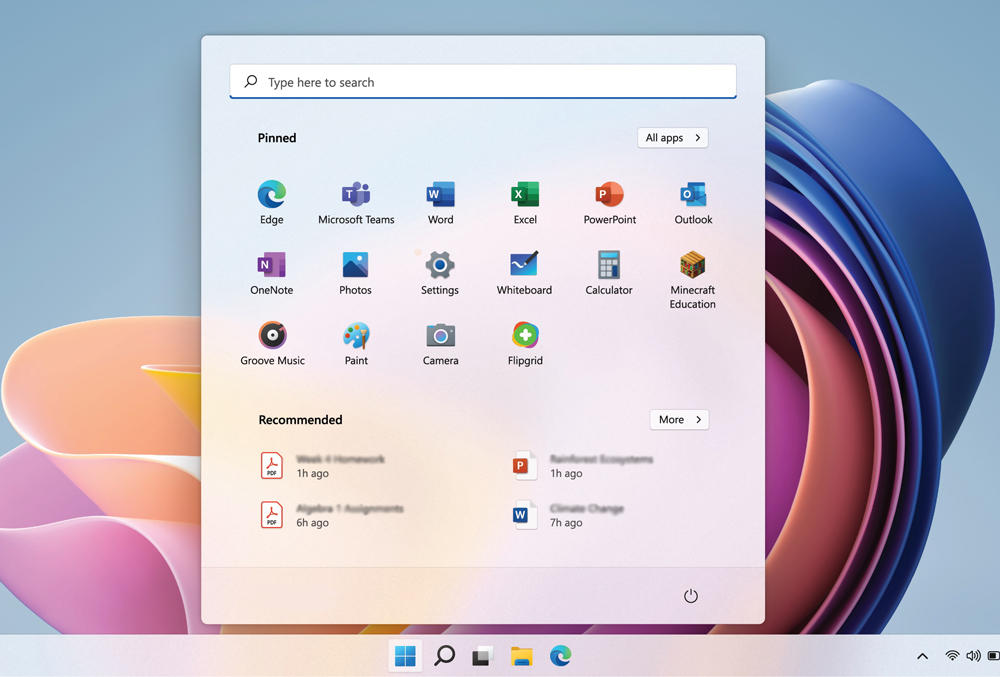
با نصب ویندوز ۱۱ برخی قابلیت ها و ویژگی ها را از دست می دهید
برخی از ویژگی های در نسخه های قدیمی تر Windows وجود داشتند که با حضور Windows ۱۱ دیگر خبری از این ویژگی ها نیست. از جمله Aero Peek و Aero Shake در Windows ۱۱ خاموش هستند و اگر شما بخواهید از این ویژگی ها استفاده کنید، نیاز است تا خودتان به صورت دستی از طریق تنظیمات آن را فعال کنید.
از جمله ابزارهای دیگری که در Windows ۱۱ عدم حضورش حس می شود، کورتانا است که البته می توانید آن را از طریق فروشگاه برنامه نصب کنید. در Windows ۱۱ دیگر خبری از کاشی های زنده هم نیست و جایشان را به ابزارک ها داده اند.
مزایا و معایب Windows ۱۱
تا اینجا ویژگی هایی که Windows ۱۱ داشت را بررسی کردیم و تقریبا از امکاناتی که مایکروسافت در این نسخه Windows قرار داده بود، صحبت کردیم و آشنا شدید. اما در این قسمت می خواهیم مزایا و معایب Windows ۱۱ را بررسی کنیم.
مزایای Windows ۱۱
- بهبود رابط گرافیکی و ظاهر زیبا و جذاب
- داشتن حالت تبلت پیشرفته تر
- داشتن پشتیبانی از تایپ صوتی، صفحه لمسی، تنظیمات صفحه کلید سفارشی و قلم دیجیتال
- داشتن حالت جستجوی پیشرفته و سریع
- ادغام تیم های ایکس باکس و مایکروسافت برای تجربه بازی بهتر
- برخورداری از سرعت بالاتر و قدرت بیشتر در سیستم های قوی تر
معایب Windows ۱۱
- داشتن محدودیت نصب روی برخی از سخت افزارهای قدیمی
- وجود نیاز به سازگاری بیشتر کاربر برای ویژگی های حذف شده از Windows ۱۱
- وجود برخی از مشکلات احتمالی در آپدیت ها
- نیاز به دانش تخصصی برای حل کردن مشکلات به وجود آمده
- کاهش یافتن عملکرد و کارایی منوی وظیفه
- جمع آوری اطلاعات توسط مایکروسافت
- نداشتن پایداری در دارک مود
- عدم پشتیبانی از رفرش ریت تطبیق پذیر
آیا Windows ۱۱ را نصب کنیم یا نه؟
اگر تا تاریخ ۱۴ اکتبر ۲۰۲۲ از Windows ۱۰ استفاده میکردید و به Windows ۱۱ بهروزرسانی نکردید، مشکلی برایتان پیش نمیآمد. اما از آن تاریخ به بعد، مایکروسافت دیگر بروزرسانیهای امنیتی برای Windows ۱۰ ارائه نخواهد کرد. این بدان معناست که اگر با مشکلات و آسیبپذیریهای جدی مواجه شوید، امکان رفع آنها وجود نخواهد داشت.
ممکن است فکر کنید که سختافزار سیستم شما برای ارتقاء به Windows ۱۱ مناسب نیست. اما نگران نباشید؛ مایکروسافت اعلام کرده است که این افراد میتوانند تا سال ۲۰۲۵ برخی از امکانات و بهروزرسانیهای Windows ۱۱ را دریافت کنند.
با این حال، حتی بسیاری از کسانی که سختافزار لازم برای نصب Windows ۱۱ را دارند، با مشکلاتی روبرو شدهاند که باعث نارضایتی شده است. مایکروسافت برای حل این مشکلات چه تدبیری اندیشیده است؟
برای رفع مشکلات نسخههای آزمایشی و غیررسمی، مایکروسافت فایل ISO نسخه رسمی Volume License را منتشر کرده است. این فایل نصبی سختافزار سیستم را بررسی کرده و در صورت برآورده شدن استانداردهای لازم، ویندوزی با ظاهری و امکانات مشابه مک را ارائه میدهد.
پاسخ به سوال شما: اگر از موانع ذکر شده عبور کردهاید و شرایط نصب Windows ۱۱ را دارید، تصمیم نهایی به انتخاب شما بستگی دارد که آیا با توجه به موارد مطرح شده، این Windows را نصب کنید یا خیر.